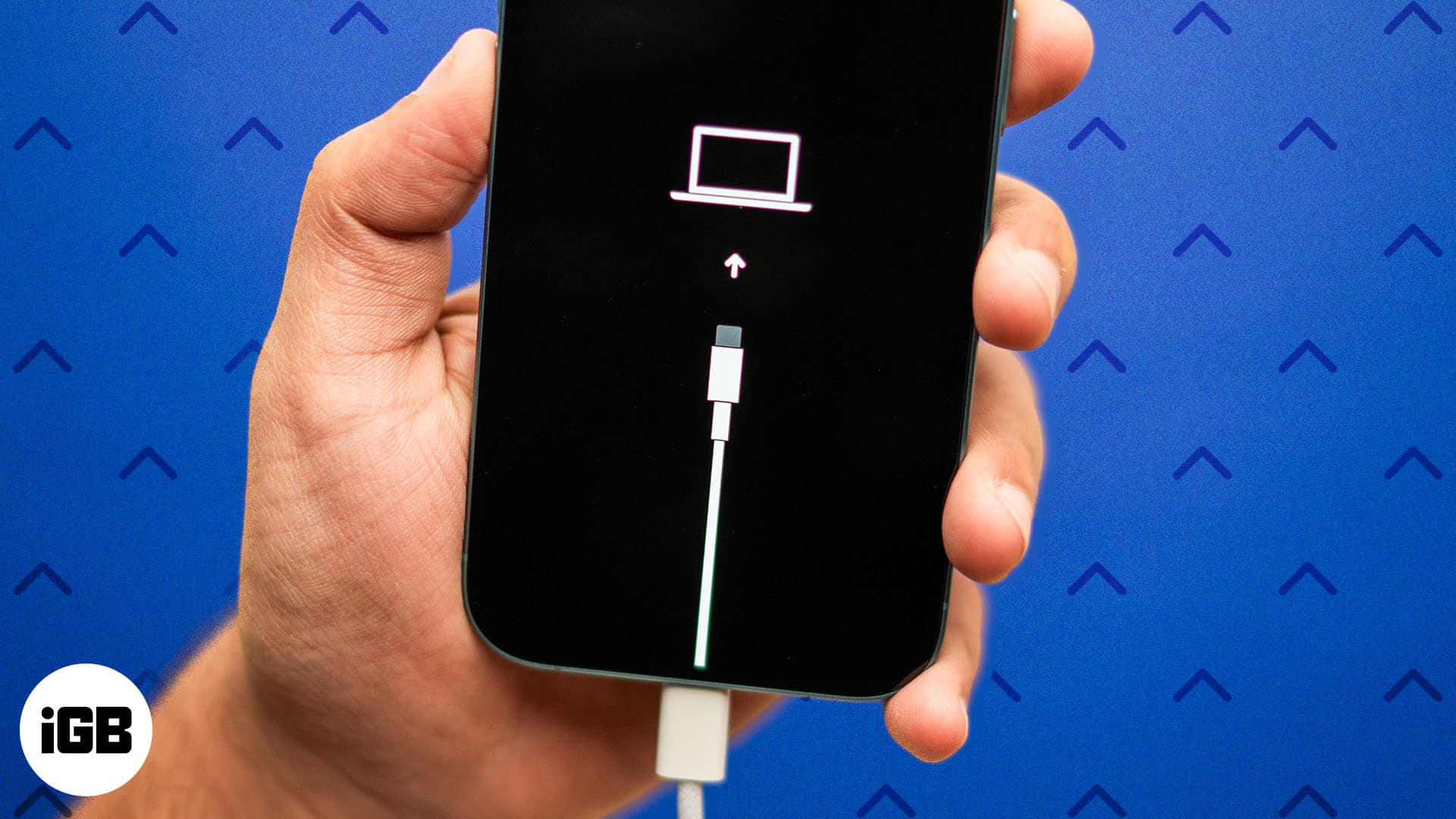Ha Ön is olyan, mint a legtöbb ember, valószínűleg állandóan bekapcsolva tartja a monitort. De mi van akkor, ha áramszünet van, és nincs tartalék akkumulátora?

Néhány gombnyomással kikapcsolhatja a monitort, hogy ne pazarolja az energiát. Ebben a cikkben megmutatjuk, hogyan kell ezt csinálni.
A monitor kikapcsolása billentyűparancs segítségével a Windows rendszerben
A Windows parancsikonjai praktikus módja a gyakran használt fájlok és alkalmazások gyors elérésének. Használhatók azonban különféle parancsok végrehajtására is.
A következőképpen kapcsolhatja ki a monitort Windows rendszerben egy parancsikon segítségével:
- . Ezt úgy teheti meg, hogy minimalizálja a gépen jelenleg futó programok ablakait. Alternatív megoldásként nyomja meg az „Alt + D” billentyűket.

- Nyomja meg az „Alt + F4” gombot.

- A következő képernyő legördülő menüjében válassza az „Alvó” lehetőséget. Ez azonnal alvó állapotba helyezi a számítógépet.

A monitor újbóli bekapcsolásához nem kell mást tennie, mint megnyomni bármelyik billentyűt a billentyűzeten.
Talán észrevette, hogy a fenti parancsikon nem „igazi” parancsikon, mert nem teljesen egérmentes. Az „Alt + F4” billentyűkombinációs billentyűk lenyomása után továbbra is az egeret kell használnia az „alvó” opció kiválasztásához. De itt jön be a PowerShell.
A PowerShell egy parancssori shell, amelyet a Microsoft kifejezetten a feladatok automatizálására tervezett. Szinte bármire képes, amit egy Windows rendszergazdának naponta meg kell tennie, például kezelheti a felhasználókat, a hálózatokat és az erőforrásokat. Lehetővé teszi a felhasználók számára, hogy szinte mindent automatizáljanak, a nyitott programok bezárásától a képernyő kikapcsolásáig.
Így kapcsolhatja ki a monitort a PowerShell segítségével Windows rendszerben:
- Lépjen a Windows kezdőképernyőjére.

- Kattintson a jobb gombbal az Asztalra.

- Vigye az egeret az „Új” elemre, és válassza a „Parancsikon” lehetőséget a helyi almenüből.

- Illessze be a következő Powershell-parancsot az üres mezőbe.
powershell.exe -parancs “(Hozzáadás-típus”[DllImport(\”user32.dll\”)]public static extern int SendMessage(int hWnd,int hMsg,int wParam,int lParam);’ -Nevezz meg -Pas)::SendMessage(-1,0×0112,0xF170,2)
- Kattintson a „Tovább” gombra.

- Írjon be egy nevet a parancsikonnak. Használhat olyasmit, mint a „Monitor kikapcsolása” vagy „Alvófigyelő”.

- Kattintson a „Befejezés” gombra. Ezzel létre kell hoznia egy asztali ikont az új parancsikonhoz.

- Ezen a ponton be kell állítania egy billentyűkombinációt, amely végrehajtja a parancsikont. Ehhez kattintson a jobb gombbal a parancsikonra, és válassza a „Tulajdonságok” lehetőséget.

- Írjon be egy billentyűparancsot a „Gyorsbillentyű” melletti mezőbe.

- Kattintson az „OK” gombra a módosítások mentéséhez.
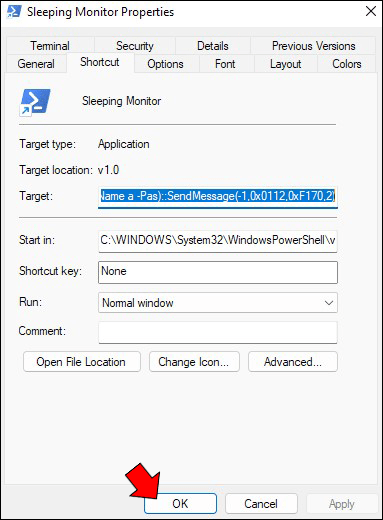
És ez az! A parancsikon futtatásához nyomja meg az imént létrehozott billentyűkombinációt, hogy megnyissa a Parancssor ablakot a képernyőn. A képernyőnek néhány pillanattal később (körülbelül 2 másodperc) ki kell kapcsolnia. Egy egyszerű egérkattintással világít a képernyő, amikor készen áll a munka folytatására.
A monitor kikapcsolása billentyűparancs segítségével Mac számítógépen
A Windowshoz hasonlóan a macOS is lehetővé teszi a felhasználók számára, hogy számos billentyűparancsot használjanak olyan feladatok automatizálására, amelyek végrehajtása egyébként tovább tartana. De míg a Windows nem rendelkezik beépített billentyűkóddal a képernyő kikapcsolásához, a macOS-nek van egy: Control + Shift + Eject.
A legjobb dolog ebben a billentyűparancsban az, hogy kikapcsolja a képernyőt anélkül, hogy a számítógépet alvó állapotba helyezné. Ez azt jelenti, hogy a billentyűzet bármely gombjának megnyomása után azonnal folytathatja munkáját. A rendszer nem kéri a képernyő feloldására vagy a helyi Windows-jelszó megadására.
Ha azonban ki szeretné kapcsolni a képernyőt, és ezzel egyidejűleg alvó állapotba szeretné helyezni a számítógépet, a következő billentyűparancsot használja: „Option + Command + Eject”.
A monitor kikapcsolása billentyűparancs segítségével Chromebookon
A Chromebookokat az egyszerű használatra tervezték, és az egyik olyan funkció, amely felhasználóbaráttá teszi őket, az a tény, hogy egyszerűen kikapcsolhatja a képernyőt. A monitort úgy is kikapcsolhatja, hogy Chromebookját „alvó” módba helyezi. Itt van, hogyan:
- Nyomja meg a bekapcsoló gombot három másodpercig. Megjelenik egy menü a „Kijelentkezés”, „Alvó” vagy „Kikapcsolás” lehetőségekkel.

- A képernyő kikapcsolásához válassza az „Alvás” lehetőséget.

A Chromebook alvó módba lép, és a képernyő elsötétül. Az újbóli felébresztéshez nyomja meg bármelyik gombot vagy a bekapcsológombot.
Az alvó mód kikapcsolja a képernyőt és a legtöbb belső alkatrészt, de a RAM áram alatt marad, így gyorsan folytathatja a munkát, ha újra kinyitja a fedelet.
Hogyan kapcsolja ki a monitort egy billentyűparancs segítségével Linux-eszközön
Linux-eszközökön a monitor feletti vezérlés a Display Power Management Signaling-ra (DPMS) vezet le.
A DPMS a legtöbb videokártya és monitor által támogatott szolgáltatás, amely lehetővé teszi a számítógép számára, hogy kikapcsolja a kijelzőt, amikor nincs használatban. Ez hasznos lehet az energiamegtakarítás és a szem megerőltetésének csökkentése érdekében, ha hajlamos hosszú ideig bekapcsolva hagyni a számítógépet.
Linuxban a DPMS segítségével egy egyszerű paranccsal kikapcsolhatja a képernyőt. Először nyisson meg egy terminálablakot, és írja be az „xset dpms force off” parancsot. Ezzel azonnal kikapcsolja a képernyőt. Ha vissza szeretné kapcsolni a képernyőt, írja be az „xset dpms force on” parancsot.
Ezzel a paranccsal a számítógépet készenléti vagy felfüggesztési módba is állíthatja. A parancs “xset dpms force standby” készenléti módba helyezi a számítógépet, míg a “xset dpms force suspend” felfüggeszti a képernyőt (alvó módot indít).
Ne feledje, hogy a DPMS használata nem menti el a nem mentett munkát; A parancsok használata előtt mindenképpen mentse a munkáját.
Hosszabbítsa meg monitorja élettartamát
Ha hosszabb időre elhagyja a számítógépet, fontos, hogy tegyen néhány óvintézkedést annak biztosítására, hogy visszatérésekor a számítógép megfelelő állapotban legyen. Az egyik legfontosabb teendő, hogy kikapcsolja a monitort.
Bár apróságnak tűnik, a monitor kikapcsolása segíthet elkerülni a beégést, és meghosszabbíthatja az élettartamát.